¶ Отчеты
Модуль отчетов предоставляет пользователям мощные инструменты для объединения и анализа всех доступных данных об объектах, водителях и других элементах системы. С его помощью вы сможете не только получить четкое представление о текущей ситуации, но и выявить области для улучшения.
Модуль отчетов помогает решать, среди прочего, следующие задачи:
- Оценка эффективности эксплуатации транспортных средств, что позволяет оптимизировать их использование и снизить затраты.
- Контроль за работой холодильно-отопительной установки (ХОУ), обеспечивая надежную работу оборудования.
- Анализ информации по расходу топлива для выявления неэффективностей и возможностей для экономии.
- Мониторинг нагрузки транспортных средств, что способствует более безопасной и рациональной эксплуатации.
¶ Стандартные отчёты
¶ Отчёт по топливным картам
Данный отчёт расположен в общем списке, однако имеет значительные отличия от других представленных в системе отчётов.
Детальная информация на отдельной странице.
¶ Тип отчета: "По ТС"
Данный тип отчета используется для формирования отчета по одному конкретному транспортному средству. Для его создания следуйте следующей последовательности действий:
.jpg)
| Пункт | Описание |
|---|---|
| 1. Выбор периода формирования отчета | Укажите временной промежуток, за который вы хотите получить данные. |
| 2. Выбор типа отчета | Убедитесь, что выбран тип отчета По ТС. |
| 3. Выбор доступного транспортного средства | Из представленного списка выберите необходимое транспортное средство для формирования отчета. |
| 4. Строка поиска | При необходимости воспользуйтесь строкой поиска, чтобы быстро найти нужный отчет. |
| 5. Дополнительные настройки отчетов | При необходимости настройте дополнительные параметры отчетов по своему усмотрению. |
¶ Тип отчета: "Групповой"
Данный тип отчёта используется для формирования отчета по нескольким транспортным средствам, по водителям и группам водителей.
.jpg)
| Пункт | Описание |
|---|---|
| 1. Выбор периода формирования отчета | Укажите временной промежуток, за который вы хотите получить данные. |
| 2. Выбор типа отчета | Убедитесь, что выбран тип отчета Групповой. |
| 3. Фильтры для выбора ТС | С помощью модуля Фильтры выберите необходимые транспортные средства для формирования отчета. |
| 4. Строка поиска | При необходимости воспользуйтесь строкой поиска, чтобы быстро найти нужный отчет. |
| 5. Дополнительные настройки отчётов. | При необходимости настройте дополнительные параметры отчетов по своему усмотрению. |
¶ Формирование отчёта
При нажатии на название отчета или на иконку будет инициирован процесс формирования отчета на основе выбранных критериев. Это действие позволит вам получить необходимую информацию в структурированном виде.
После завершения формирования отчета на экране будут отображены три модуля:
| Модуль | Описание |
|---|---|
| 1. Отчёты | Данный модуль предоставляет вам доступ к различным отчетам, которые вы можете просматривать, сортировать и анализировать. Здесь вы сможете увидеть список всех доступных отчетов и выбрать нужный. |
| 2. Карта | Этот модуль отображает географическую информацию, связанную с данными отчета. С помощью карты вы сможете визуализировать данные в пространственном контексте, что поможет вам лучше понять распределение информации. |
| 3. Сформированный отчёт | В этом модуле будет представлен сам отчет, сформированный на основе ваших критериев. Вы сможете просмотреть его содержимое, а также использовать функции экспорта для сохранения отчета в удобном формате. |
Если вы хотите скрыть модуль Карта для более удобного просмотра отчета, нажмите на кнопку (4). Вы всегда сможете вернуть модуль Карта обратно, нажав на соответствующую кнопку.
.jpg)
¶ Сохранение отчета
Некоторые отчёты может быть невозможно сохранить, или их сохранение доступно лишь в определённых форматах.
Для сохранения отчета необходимо нажать кнопку .
.jpg)
Доступны 3 варианты загрузки отчёта:
| Вариант загрузки | Описание |
|---|---|
| Скачать .pdf | Эта функция позволяет вам загрузить отчет в формате PDF на ваше устройство. PDF является универсальным форматом, который обеспечивает сохранение оригинального форматирования документа, включая шрифты, изображения и макет страницы. После нажатия на кнопку «Скачать .pdf», файл будет автоматически загружен в папку «Загрузки» вашего устройства. |
| Печать .pdf | Выбор этой опции откроет предварительный просмотр отчета в формате PDF и предоставит вам возможность сразу отправить его на печать. Перед печатью вы сможете настроить параметры, такие как количество копий, выбор принтера, ориентация страниц (портретная или альбомная) и другие настройки. Это удобный способ для тех, кто предпочитает работать с печатными копиями документов. |
| Скачать .xls | Этот вариант позволяет загрузить отчет в формате Excel (.xls), который идеально подходит для дальнейшего анализа данных. В формате Excel вы сможете редактировать, сортировать и выполнять вычисления с данными, представленными в отчете. Нажав на кнопку «Скачать .xls», файл будет загружен в вашу папку «Загрузки», и вы сможете открыть его с помощью Microsoft Excel или аналогичных программ для работы с электронными таблицами. |
¶ Фильтры
Модуль Фильтры предназначен для удобного выбора и управления списком транспортных средств. Этот инструмент позволяет быстро находить нужные объекты, настраивать их отображение и анализировать данные в зависимости от заданных параметров.
| Категория | Описание |
|---|---|
| Группы водителей | Позволяет организовать данные по категориям водителей, что может быть полезно для анализа производительности и эффективности. |
| Выдители | Выбор конкретных водителей для более детального анализа. |
| Типы ТС | Дает возможность фильтровать транспортные средства по их типам, таким как тягачи, полуприцепы и т.д. |
| Группы ТС | Позволяет группировать транспортные средства по заранее определенным категориям, что упрощает поиск. |
| ТС | Возможность выбора конкретных транспортных средств, если необходимо провести анализ на уровне отдельных единиц. |
| Геозоны | Фильтрация данных по географическим зонам. |
| Группы геозон | Объединение геозон в группы для более удобного управления и анализа данных. |
Для удобства пользователей на странице также имеется модуль поиска, который позволяет быстро находить уже созданные расписания. Введите ключевые слова или параметры, и система отобразит соответствующие результаты, что значительно упрощает процесс управления расписаниями.
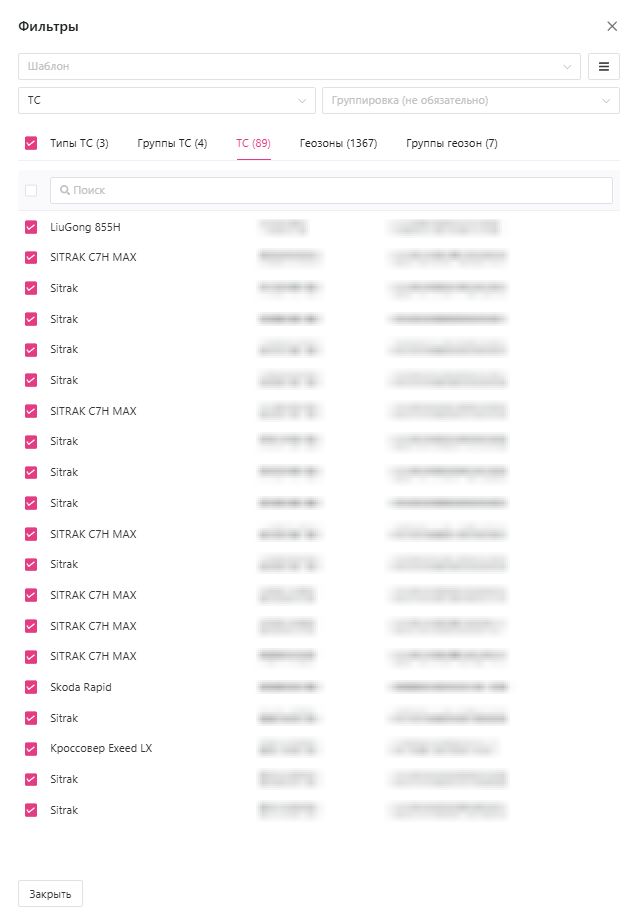
¶ Шаблоны фильтров
При помощи данного модуля вы можете выбрать Шаблоны фильтров без необходимости каждый раз выбирать нужные транспортные средства.
При нажатии на кнопку с иконкой открывается доступ к нескольким важным функциям, которые помогут вам более эффективно управлять шаблонами отчетов. Ниже представлены доступные опции:
| Функция | Описание |
|---|---|
| Настройки | Данная функция переключает вас на страницу Шаблоны фильтров. На этой странице вы можете изменить выбранный шаблон, настроив его в соответствии с вашими потребностями. |
| Сохранить | Используя эту опцию, вы можете перезаписать текущий шаблон. Это действие актуально в том случае, если вы вручную внесли изменения в список выбранных транспортных средств (ТС) и геозон. Убедитесь, что все изменения учтены, прежде чем сохранять шаблон. |
| Сохранить как | Эта функция позволяет вам сохранить изменения как новый шаблон. Выберите этот вариант, если вы хотите создать новый шаблон на основе внесенных вами изменений в список выбранных ТС и геозон, не затрагивая оригинальный шаблон. |
¶ Дополнительные настройки отчётов
Для доступа к дополнительным настройкам отчётов ,а также к их редактированию, нажмите на кнопку с иконкой , изображенной ниже::
.jpg)
После нажатия на иконку меню, откроется панель с рядом опций, которые позволят вам управлять отчетами более эффективно. В этом меню вы найдете следующие разделы:
- Расписание отчётов В этом разделе вы можете настроить расписание для автоматической генерации и отправки отчетов. Выберите периодичность, время и получателей отчетов.
- Шаблоны отчётов Здесь вы можете создавать и редактировать шаблоны отчетов, что позволит вам стандартизировать форматирование и содержание отчетов для удобства пользователей.
- Шаблоны рейтингов В этом разделе можно управлять шаблонами оценок в отчетах эффективности, что позволит вам адаптировать их под специфические требования вашей организации.
- Шаблоны фильтров Этот раздел позволяет настраивать шаблоны фильтров, которые будут использоваться при создании отчетов.